무료 AI 디자인 사이트로 제품 목업 이미지 만들기

| ▣ 목록 (LIST) ▣ |
1. 무료 AI 디자인 사이트 소개하기
2. AI 사이트를 이용해 제품 목업 이미지 만들 준비하기
3.템플릿을 사용해 제품 목업 이미지 만들기
4.프롬프트를 사용해 제품 목업 이미지 만들기
| ※ 코코 쥬안(Cocojuan) 티스토리 블로그 |
| ◉ 인공지능 AI 사이트 사용법 정리 https://cocojuan.tistory.com/489 |
1. 무료 AI 디자인 사이트 소개하기
(1) Flair 사이트는 AI를 사용해 제품 디자인 목업 이미지를 만들수 있습니다.
(2) 제품의 이미지에서 누끼다끼를 진행한 후, AI가 보유한 다양한 이미지와 합성할 수 있습니다.
(3) 갯수 제한 없이 무료로 사용 가능합니다.
2. AI 사이트를 이용해 제품 목업 이미지 만들 준비하기
(1) 아래 Flair AI 링크를 클릭합니다.
(2) 구글 계정을 이용해 회원가입 후 로그인합니다.
(3) 'Create New Project' 누릅니다.

(4) 왼쪽 카테고리에서 'Assets' 눌러줍니다.
(5) 'Upload Product Photo' 선택합니다.
(6) 제품 사진을 업데이트합니다.
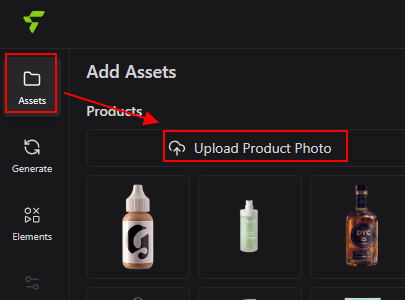
(7) 'Remove' 버튼을 눌러 제품의 배경을 제거합니다.
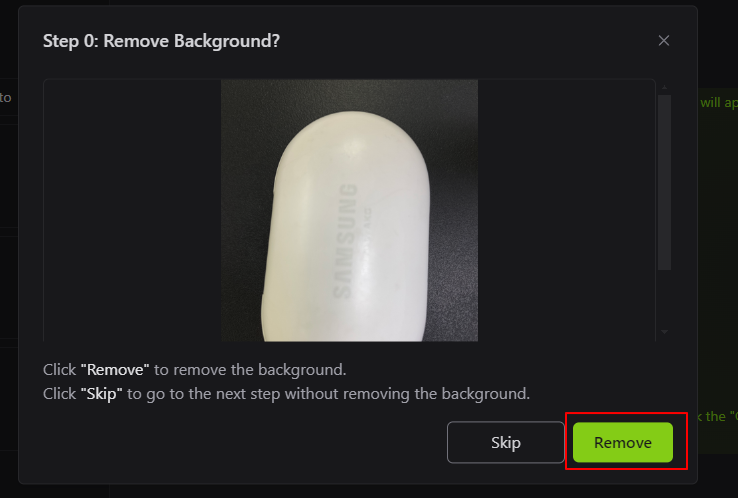
(8) 이미지의 제품명을 입력하고 'Continue' 버튼을 눌러 다음으로 진행합니다.

3.템플릿을 사용해 제품 목업 이미지 만들기
(1) 왼쪽 카테고리에서 'genetate' 눌러줍니다.
(2) 'Generate' 버튼
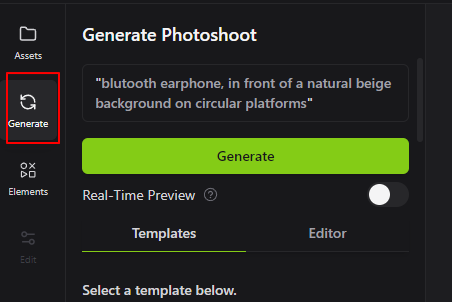
(3) 원하는 카테고리를 선택합니다.
(4) 'View All' 선택해 카테고리내 전체 템플릿을 확인합니다.
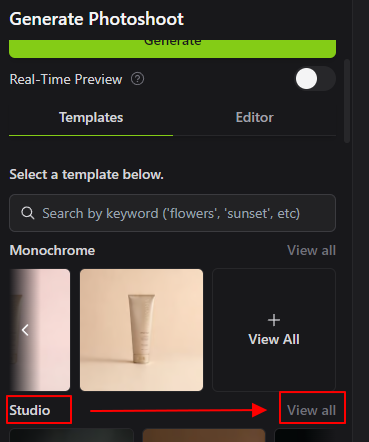
(5) 원하는 이미지를 선택합니다.
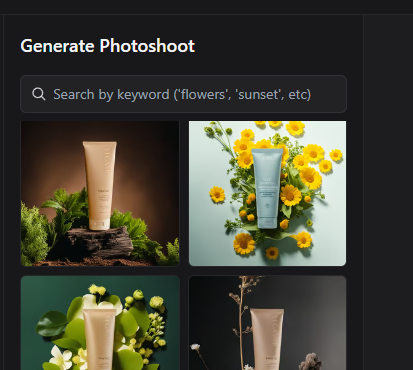
(6) 3.(2)의 'Generate' 버튼을 누르면 AI가 이미지를 생성합니다.
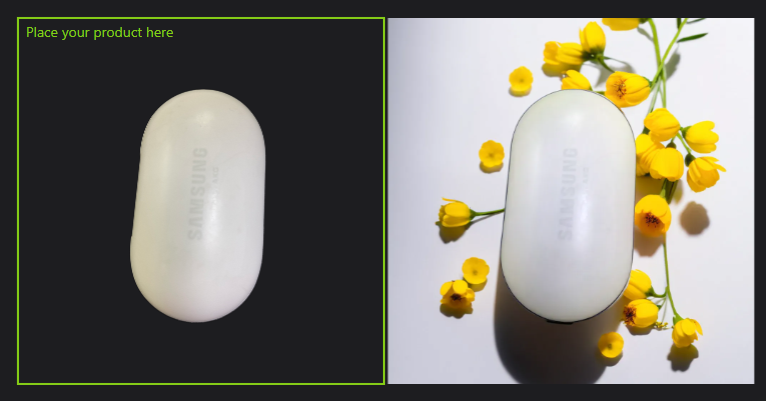
4.프롬프트를 사용해 제품 목업 이미지 만들기
(1) 'Editor' 탭을 선택합니다.
(2) 아직 한글을 지원하지 않기 영문으로 입력해야합니다.
(3) 중간 중간 결과 임지를 확인해야 하므로, Real-Time Preview 켜줍니다.
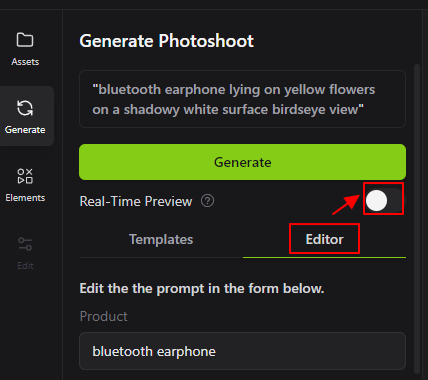
(4) 제품의 위치를 선택합니다.
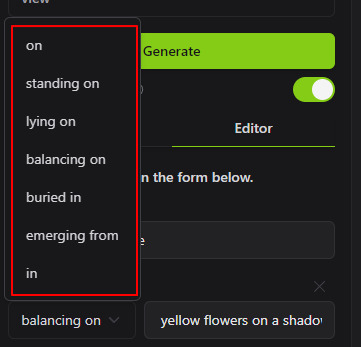
(5) 카메라 위치를 선정합니다.
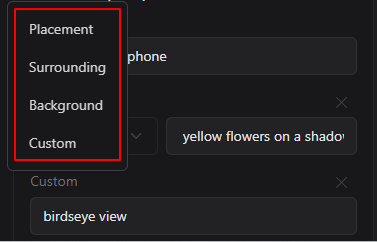
(6) 배경지 이미지가 있는 Reppace를 눌러 배경지 이미지로 교체합니다.
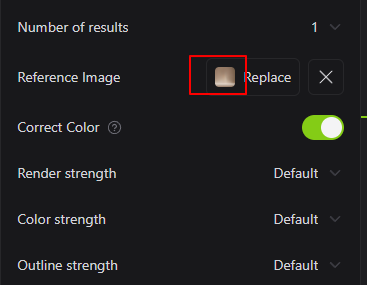
(7) 나머지 값은 원하는대로 수정합니다.
(8) 3.(2) generate 버튼을 눌러 목업 이미지를 생성하시면 됩니다.
5. FLAIR 사이트 바로가기
▶ 제목 목업 만드는 사이트 Flair AI 링크 https://app.flair.ai/
이상으로
무료 AI 디자인 사이트를 이용해 제품 목업 이미지 만드는 방법에 대해 알아보았습니다.
캔바 유료 구독자의 경우, 캔바의 퀄리티가 더 좋습니다.





댓글